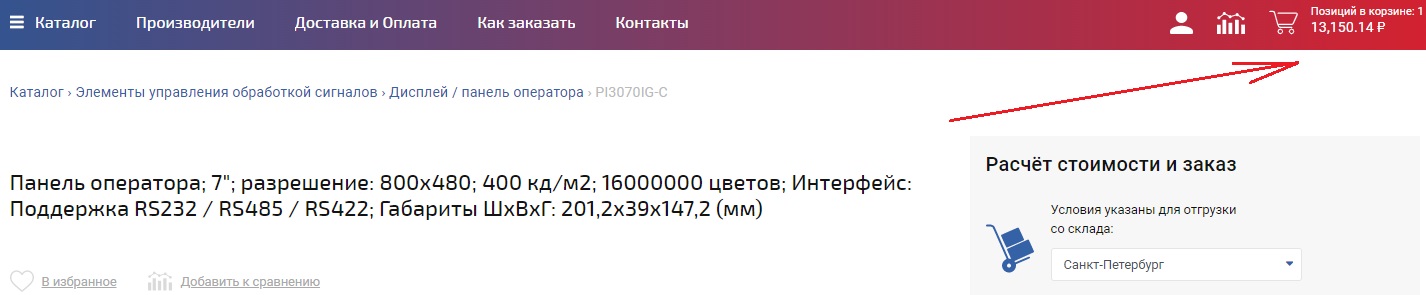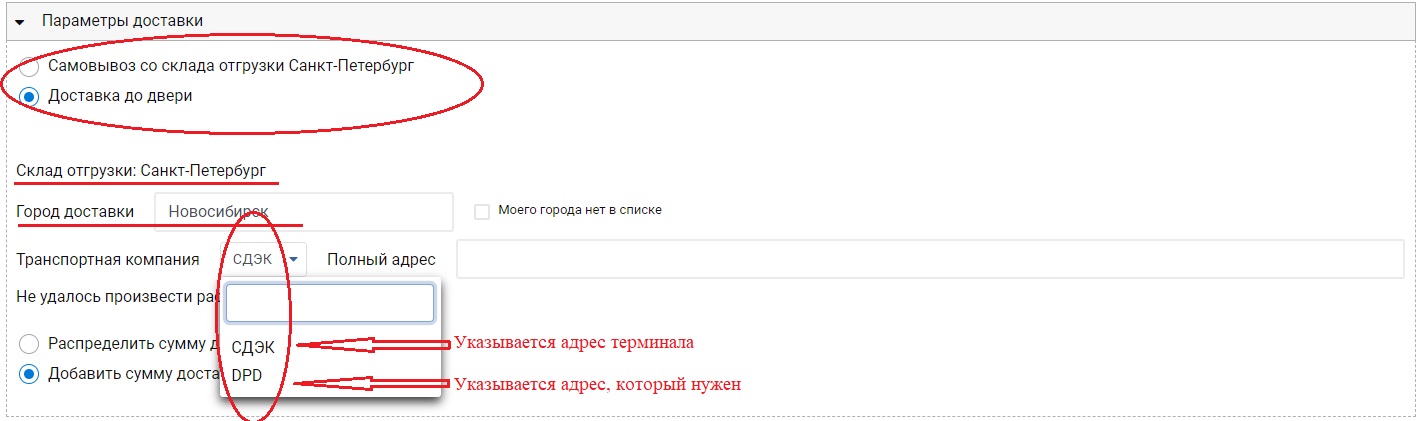- content:
Как заказать товар на TEDI
Чтобы добавить товар в корзину и оформить заказ, нужно перейти в карточку товара. Но прежде всего, товар нужно найти. Как найти товар в каталоге и на поиске TEDI, читайте ниже в разделах Как работать с каталогом и Поиском на TEDI и Как работать с функцией Быстрый поиск.
Как заказать товар, когда он найден? Открываем карточку товара и оформляем товар.
Например, «Панель оператора 7» содержит: название товара, описание и т.д.
Примечание: изображения на странице масштабируются - наведите и нажмите мышкой.
1. В левой части карточки товара можно ознакомиться с артикулом товара, производителем, описанием, характеристиками товара и его аналогами (если есть).
2. В правой части карточки товара оформляем: Склад отгрузки, Срок поставки, добавляем нужно количество товара с помощью значков «плюс» (+) и «минус» (-).
3. «Итоговая стоимость» товара рассчитывается автоматически.
4. Добавляем товар в корзину и прокручиваем мышкой страницу вверх, чтобы перейти непосредственно в корзину (правое верхнее меню) и заказать оформленный товар.
5. В корзине проверяем товар и переходим к параметрам доставки, выбираем удобные Параметры доставки и город, в который необходимо доставить товар.
Как работать с корзиной на TEDI читайте ниже.
ВНИМАНИЕ: нужно обязательно проверить Параметры доставки, Склад отгрузки, Город поставки и Полный адрес!
6. Условия предоставления скидки указаны в самом нижнем меню «Хочу скидку».
5. В корзине проверяем товар и переходим к параметрам доставки, выбираем удобные Параметры доставки и город, в который необходимо доставить товар.
ВНИМАНИЕ: нужно обязательно проверить Параметры доставки, Склад отгрузки, Город поставки и Полный адрес!
6. Условия предоставления скидки указаны в самом нижнем меню «Хочу скидку».
Как работать с каталогом и Поиском на TEDI
Функционал TEDI настроен таким образом, чтобы заказчик мог быстро найти товары, рассчитать их стоимость, сроки, условия поставки и оформить заказ. Найти товары можно двумя способами: в Каталоге и через Поиск (+Быстрый поиск).
Чтобы перейти в каталог товаров, нужно в верхней части страницы TEDI щелкнуть на меню «Каталог». Товары в каталоге расположены по категориям, каждая категория содержит карточки товаров с изображением товара, ценой, способом доставки и т.д.
Например, карточка товара «Панель оператора 7» (см. изображение выше) содержит: название товара, описание, подбор аналогов (если есть), расчет стоимости и заказа, выбор склада. Чтобы сделать заказ, нужно выбрать товар, оформить его и добавить в корзину.
Как работает Поиск? На TEDI есть два вида поиска 1) простой поиск и 2) быстрый поиск: первый – поиск товаров в поисковой строке в верхней части сайта. Достаточно напечатать товар в строке поиска, нажать Enter и на главной странице появится выдача в виде всех найденных по запросу товаров, расположенных по списку один под другим.
Как работать с функцией Быстрый поиск
«Быстрый поиск» позволяет специалистам по снабжению обработать за раз до 300 закупочных позиций на TEDI за 2-3 минуты и сформировать по ним корзину.
1. Нажимаем на «Быстрый поиск» в правой верхней части TEDI.
2. Скачиваем один из шаблонов для загрузки списка закупочных позиций.
3. Переносим в шаблон свои закупочные позиции. Для работы системы достаточно заполнить 2 столбца «Запрос» (наименование позиций) и «Количество». Колонки «Производитель» и «Артикул» нужны для совпадения по артикулу.Внимание! Заголовки колонок в шаблоне удалять нельзя!
После заполнения шаблона, загружаем его на TEDI. Для этого нужно нажать на кнопку «Выберите файл» и загрузите шаблон. Обязательно нажимаем: «Поиск по всем строкам». Результаты поиска отобразятся в таблице.
Другие инструкции по работе с TEDI можно прочитать по ссылкам:
Как зарегистрироваться на TEDI
Как заказать товар на TEDI
Массовый подбор и оформление товаров через «Быстрый поиск»
Как работать с каталогом и Поиском на TEDI
Как добавить сотрудников на TEDI?
Работа с корзиной на TEDI
Как сравнить товары на TEDIЕсли у вас остались вопросы, свяжитесь с нашим специалистом любым из указанных способов:
-
по телефону 8 (800) 777-65-97
-
через форму обратной связи
-
по e-mail qsales@itc-electronics.com
-
- content:
ИНСТРУКЦИИ ДЛЯ ПОЛЬЗОВАТЕЛЕЙ ПОРТАЛА TeDi
Как зарегистрироваться на TEDI
Как добавить сотрудников на TEDI
Как заказать товар на TEDI
Как работать с каталогом и Поиском на TEDI
Как работать с функцией «Быстрый поиск»
Как сравнить товары на TEDI
Работа с корзиной на TEDI